Borrar aplicaciones del iPhone no es malo. De hecho es recomendable cuando se quiere liberar espacio de la memoria interna. Sin embargo, puede ser un drama cuando la eliminamos accidentalmente y no recordamos su nombre. En estos casos viene muy bien una novedad integrada a partir de iOS 17.4, que es el historial de compras con filtros.
Por tanto, en este post te contaremos cómo acceder al historial de descargas y compras de la App Store. En él encontrarás interesantes posibilidades de cara a localizar mejor las apps en función de su fecha de descarga, si era de pago o no. Y es que no sólo te servirá para encontrar esa app desinstalada por accidente, sino también para curiosear y ver cuáles fueron nuestras primeras apps instaladas en iOS.
Cómo acceder al historial de aplicaciones de la App Store de iOS
Como ya decíamos en la introducción, realmente esta funcionalidad no es nueva como tal, dado que lleva ya presente bastantes años en el sistema operativo del iPhone. Lo que pasa es que desde iOS 17.4 es mucho más completa, pudiendo discernir entre aquellas que fueron de pago y las que se descargaron gratis, incluyendo suscripciones. Los pasos a seguir para ello son bien sencillos:
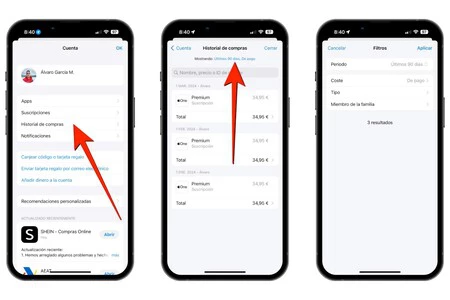
- Abre 'App Store' en tu iPhone.
- Toca en tu foto de perfil (parte superior derecha).
- Entra en la sección 'Historial de compras'.
- Permite que se te reconozca mediante Face ID o Touch ID (o el código de seguridad del iPhone).
- Pulsa en el texto que aparece en azul al lado de "Mostrando".
- Establece los filtros de búsqueda que desees y después pulsa en 'Aplicar'.
Una vez hecho esto podrás ya localizar las aplicaciones en función de los filtros aplicados, pudiendo cambiarlos en cualquier momento siguiendo esos mismos pasos. Lo que te encontrarás será lo siguientes:
- Periodo: se puede filtrar entre los últimos 30 días, 90 días, este año, el año pasado o establecer un periodo personalizado.
- Coste: se pueden filtrar las apps gratis o de pago, así como mostrar ambas.
- Tipo: filtro para diferentes estilos de apps, incluyendo las que tienen compras in-app, suscripciones, música, vídeos, libros, AppleCare+ y otras.
- Miembro de la familia: se pueden ver no sólo las descargas propias, sino también las de otros miembros del grupo familiar de Apple, pudiendo señalar varios de ellos también e incluso todos.
Ya configurando esos filtros podrás localizar cualquier app que alguna vez estuviese instalada en tu iPhone. Incluso será una buena forma de curiosear y ver qué herramientas usan otros miembros de la familia, ya que nunca está de más descubrir apps nuevas.
En Applesfera | Cinco apps gratis y sin anuncios para iPhone con las que me iría al fin del mundo (y no son las típicas)
En Applesfera | 41 trucos poco conocidos de iOS para nuestro iPhone y iPad listos para descubrir





Ver 10 comentarios